
时间:2020-10-28 08:14:14 来源:www.win10xitong.com 作者:win10
我们在工作中都会经常使用电脑系统,但是有时候会出现一些问题,比如这个Win10创建快速打开应用版文件资源管理器快捷方式的情况,Win10创建快速打开应用版文件资源管理器快捷方式这样的不常见的问题,还真把一些大神给弄懵了。要是想自己来解决Win10创建快速打开应用版文件资源管理器快捷方式的问题,小编今天解决的方法是这样:1、桌面空白处,点击右键,在打开的菜单项中,选择新建快捷方式;2、创建快捷方式窗口中,请键入对象的位置,输入以下代码:explorer shell:AppsFolder\c5e2524a-ea46-4f67-841f-6a9465d9d515_cw5n1h2txyewy!App接着单击下一步继续就这个问题很轻松的搞定了。结合下面的图文,就可以彻底知道Win10创建快速打开应用版文件资源管理器快捷方式的操作方案。
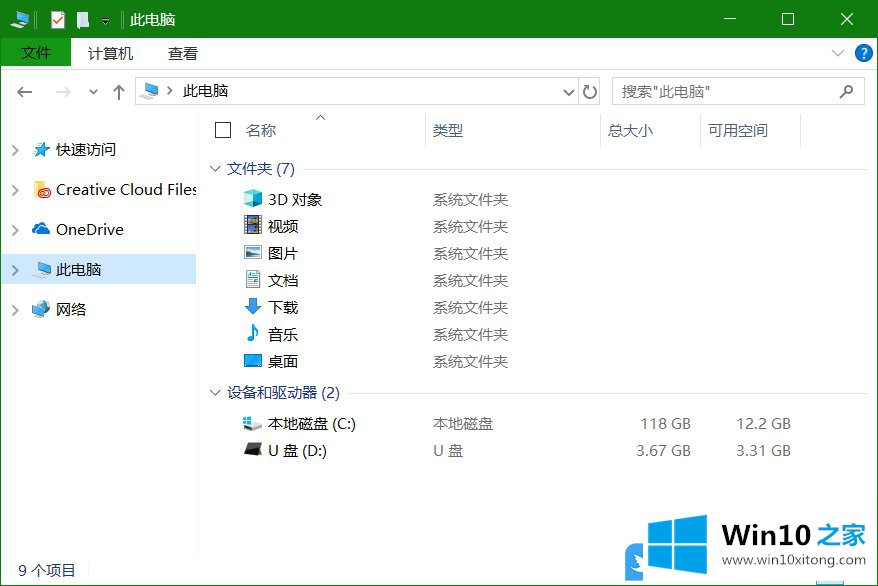
方法/步骤:
1、桌面空白处,点击右键,在打开的菜单项中,选择新建快捷方式;
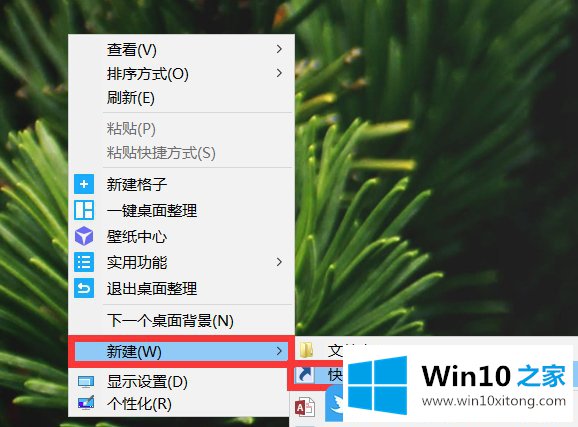
2、创建快捷方式窗口中,请键入对象的位置,输入以下代码:explorer shell:AppsFolder\c5e2524a-ea46-4f67-841f-6a9465d9d515_cw5n1h2txyewy!App接着单击下一步继续
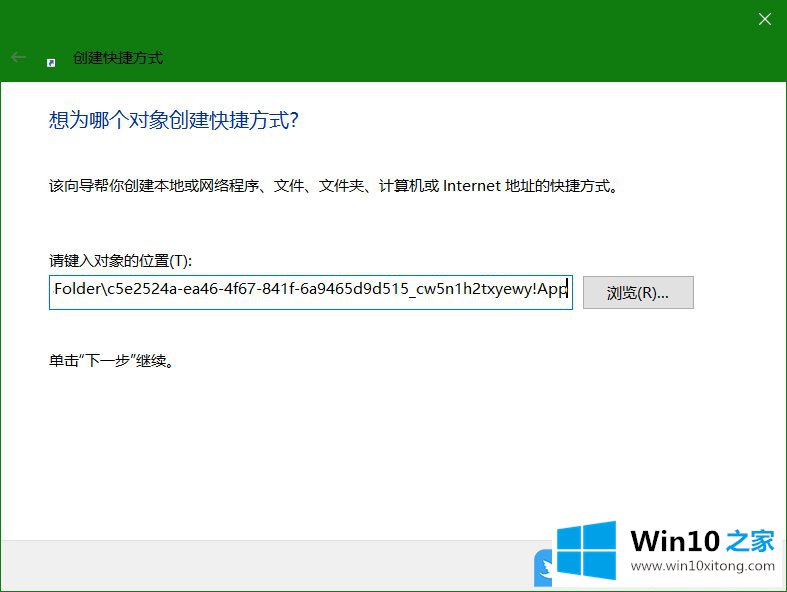
3、接着,给快捷方式命名,比如资源管理器,然后单击完成创建快捷方式;
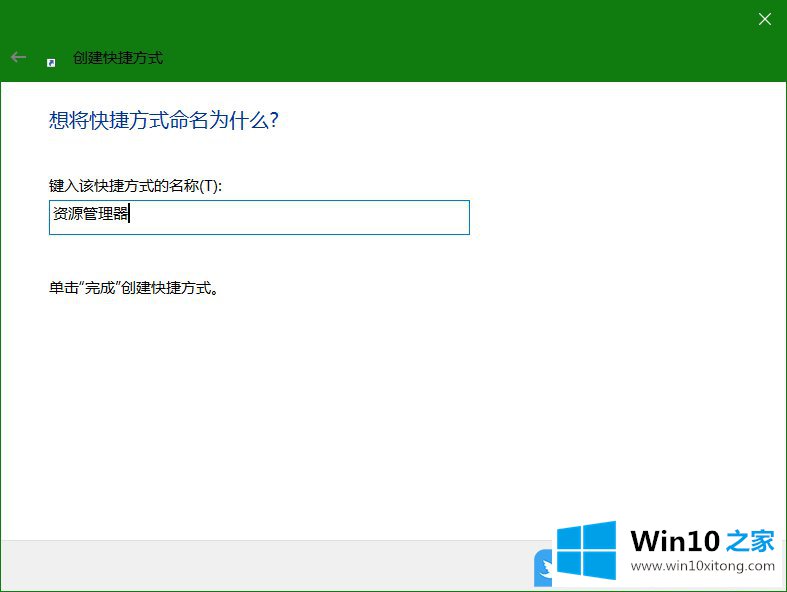
4、这时候,桌面就会有一个资源管理器的图标了;
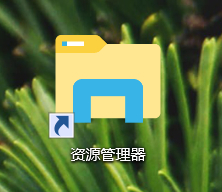
5、双击打开刚创建的文件资源管理器,我们可以看到它的界面还是十分简洁的,具备基础文件管理功能,适合比较简单的操作;
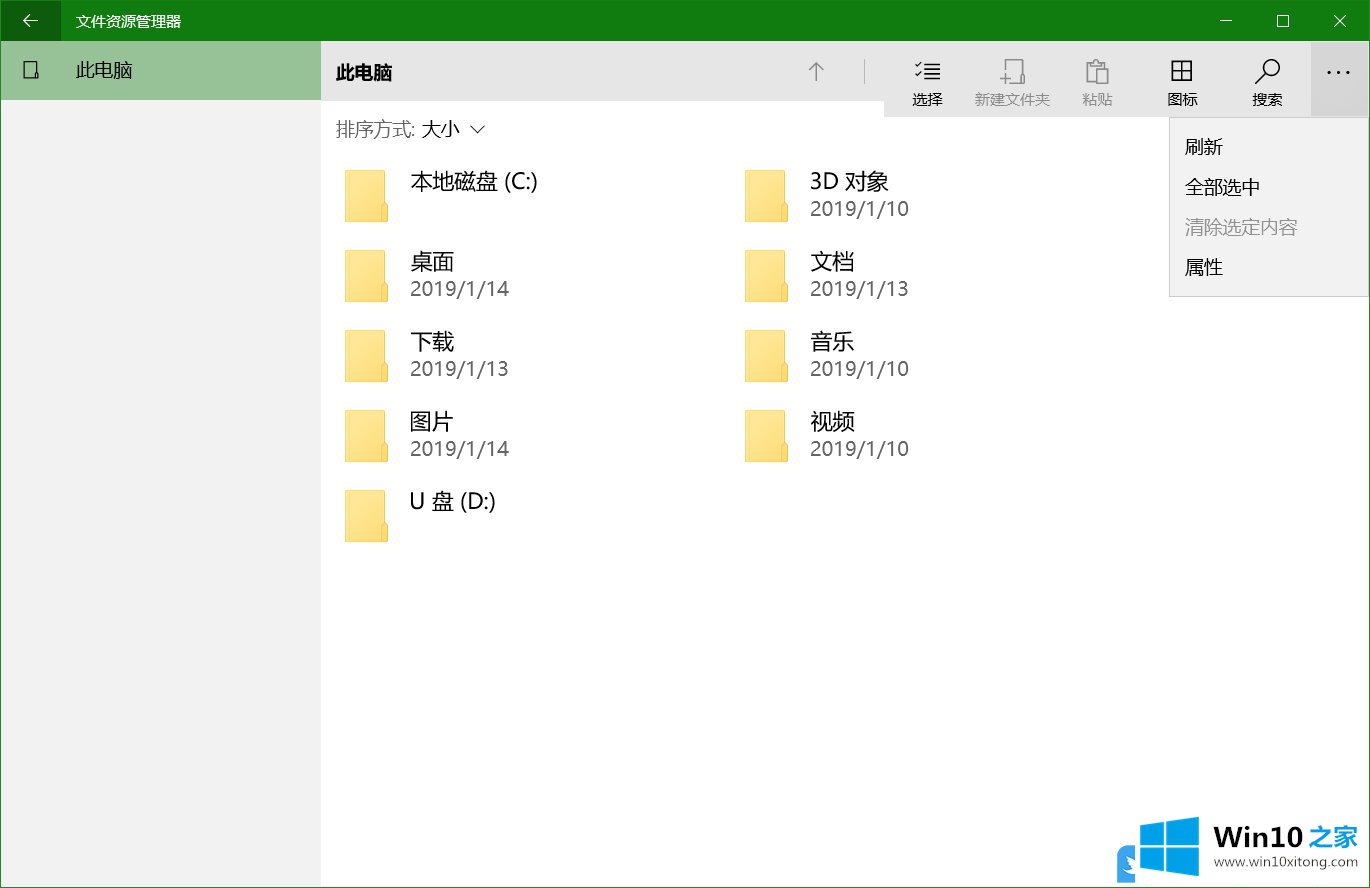
Win10应用版文件资源管理器应用是为触摸屏设备设计的,当然没有触摸屏设备的用户,也是可以用的。以上就是Win10创建快速打开应用版文件资源管理器快捷方式文章。
好了,关于Win10创建快速打开应用版文件资源管理器快捷方式的操作方案就是上面的内容了。如果你还需要下载电脑系统,请继续关注本站